Hvordan kan du enkelt forbedre multimedieopplevelsen din? Forstå hvordan speile iPhone-skjermen til en Philips-TV for sømløs innholdsdeling, spill, presentasjoner og mer. Utforsk flere metoder og oppdag allsidigheten til trådløs skjermspeiling. Klar til å heve seeropplevelsen din?

- Del 1. Flere grunner til å speile iPhone-skjermen til Philips TV
- Del 2. Måter å speile iPhone-skjermen til Philips TV
- Del 3. Vanlige spørsmål om speiling av iPhone til Philips TV
Del 1. Flere grunner til å speile iPhone-skjermen til Philips TV
Å speile iPhone-skjermen til en Philips-TV kan være nyttig av ulike årsaker, og gi ekstra fleksibilitet og forbedre den generelle multimedieopplevelsen. Her er flere grunner til at du bør speile iPhone-skjermen til en Philips-TV.
1. Mediestrømming:
• Innholdsdeling: Speil iPhone-skjermen for å se bilder, videoer eller presentasjoner med et større publikum på TV-skjermen.
• Apper for streaming av video: Nyt streaming av videoer eller filmer fra apper på iPhone på en større skjerm, og skaper en mer oppslukende opplevelse.
2. Spill:
• Gaming Experience: Spill mobilspill på en større skjerm for en mer engasjerende og fornøyelig spillopplevelse.
• Multiplayer Games: Speil skjermen for å spille flerspillerspill med venner og familie på TV-en.
3. Presentasjoner og produktivitet:
• forretningsmøter: Bruk speiling for bedriftspresentasjoner, visning av dokumenter eller deling av skjermen under virtuelle møter på en større skjerm.
• Samarbeidet: Samarbeid med kolleger ved å speile iPhone-skjermen og jobbe sammen om dokumenter eller prosjekter.
4. Utdanning og opplæring:
• Læringsressurser: Speil pedagogisk innhold, veiledninger eller opplæringsvideoer fra iPhone til TV-en for en bedre læringsopplevelse.
• Interaktive leksjoner: Lærere og lærere kan bruke speiling for å gjennomføre interaktive leksjoner og engasjere elevene.
5. Bekvemmelighet:
• Ingen kabler: Trådløs skjermspeiling eliminerer behovet for ledninger, og gir et mer praktisk og rotfritt oppsett.
• Brukervennlighet: Mange smart-TV-er, inkludert Philips-TV-er, støtter teknologier som AirPlay eller Miracast, noe som gjør det enkelt å koble til og speile iPhone-skjermen.
6. Skjermforlenger:
• Utvidet skjerm: Bruk Philips TV som en utvidet skjerm for iPhone, slik at du kan gjøre flere oppgaver eller se på forskjellig innhold samtidig.
7. Sosial deling:
• Sosiale medier: Del innhold på sosiale medier, som bilder eller videoer, med venner og slektninger på en større skjerm under samlinger.
8. Fjernkontroll:
• Fjernfunksjonalitet: Noen speilløsninger lar deg kontrollere iPhone fra TV-en, og gjør den om til en fjernkontroll for enklere navigering.
Del 2. Måter å speile iPhone-skjermen til Philips TV
Det er mange tilnærminger tilgjengelige for å speile iPhone-skjermen på en Philips-TV, avhengig av TV-modellen og personlige preferanser. Disse metodene imøtekommer ulike tilkoblingsmuligheter og brukervalg.
1. AirPlay
Først, for å bruke AirPlay for skjermspeiling på en Philips-TV, må du bekrefte at TV-en din støtter AirPlay. Koble både iPhone og TV til det samme WiFi-nettverket. Åpne iPhone Control Center ved å sveipe ned fra øverste høyre hjørne, trykk på Skjermspeiling og velg Philips TV fra listen over tilgjengelige enheter.
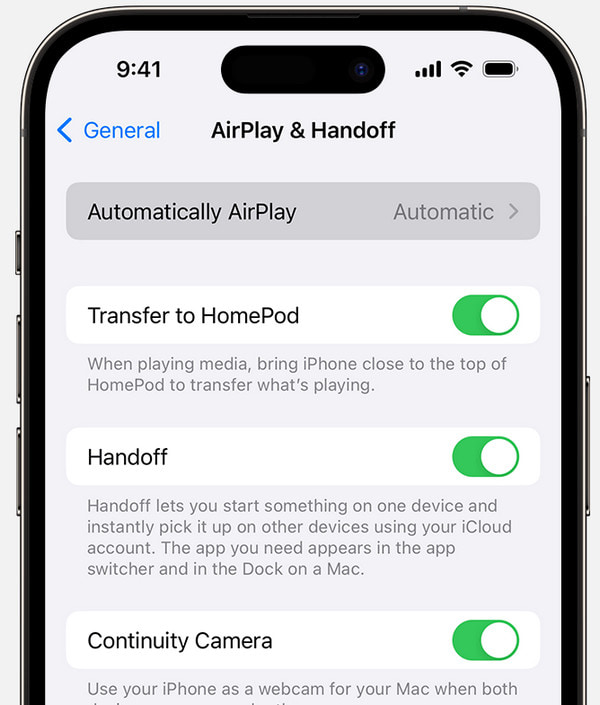
2. Google Cast (Chromecast)
For å speile iPhone-skjermen på en Philips-TV med Google Cast (Chromecast), sørg for at TV-en din støtter denne funksjonen. Koble iPhone og Chromecast til det samme WiFi-nettverket. Åpne ønsket app, finn Cast-ikonet, trykk på det og velg Philips TV fra listen for å starte skjermspeilingen.
3. Miracast
For Miracast-skjermspeiling på en Philips-TV, bekreft at TV-en din støtter Miracast ved å se brukerhåndboken. Aktiver Miracast på TV-en. På iPhone, naviger til Innstillinger, velg Skjermspeiling, og velg Philips TV fra de tilgjengelige alternativene, og etablere en trådløs tilkobling for skjermspeiling.
4. Apeaksoft Phone Mirror
Med Apeaksoft telefonspeil, heve din iPhone-speilopplevelse uten problemer til en Philips-TV. Last ned programvaren på PC-en, velg iOS Mirror for et sømløst tilkoblingsgrensesnitt, og nyt jevn skjermspeiling og interaksjon. Ta opptak eller øyeblikksbilder uten problemer, og forbedre den generelle speilopplevelsen.
Trinn 1 Last ned og installer Apeaksoft Phone Mirror på datamaskinen din. Når den er installert, start applikasjonen for å begynne å bruke funksjonene for skjermspeiling og interaksjon med mobilenheten din.
Trinn 2 Velg deretter enhetstypen og velg iOS-speil for å få tilgang til tilkoblingsgrensesnittet, som letter jevn skjermspeiling og interaksjon med iOS-enheten din.
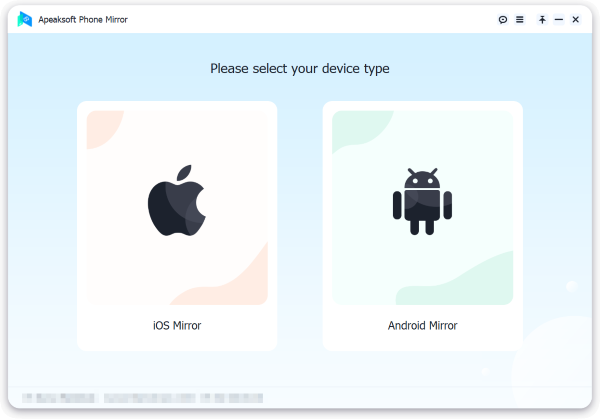
Trinn 3 Åpne WiFi-tilkobling menyen, velg Screen Mirroring, og følg instruksjonene på skjermen nøye. Denne enkle prosessen garanterer en jevn forbindelse mellom telefonen og PC-en, og forbedrer speilopplevelsen uten problemer.

Trinn 4 Etter en vellykket tilkobling speiler du enkelt iOS-enhetens skjerm eller lyd til datamaskinen. Bruk de tilgjengelige funksjonene til å ta skjermopptak eller øyeblikksbilder uten problemer.

Del 3. Vanlige spørsmål om speiling av iPhone til Philips TV
Er Philips TV en smart TV?
Ja, Philips tilbyr en rekke smarte TV-er utstyrt med innebygde intelligente funksjoner. Disse TV-ene inkluderer vanligvis tilgang til strømmetjenester, nettsurfing og andre intelligente funksjoner. Sørg for at du sjekker den spesifikke modellen for de nyeste funksjonene og egenskapene, siden de kan variere mellom forskjellige Philips TV-modeller.
Hvilken er bedre, LG eller Philips TV?
Både LG og Philips tilbyr TV-er av høy kvalitet, og det bedre valget avhenger av individuelle preferanser og behov. LG er kjent for sin OLED-teknologi, mens Philips tilbyr Ambilight, en unik funksjon for omgivelseslys. Vurder faktorer som budsjett, skjermteknologipreferanser og ønskede funksjoner når du velger mellom LG- og Philips-TVer.
Har Philips TV Roku?
Ja, noen Philips TV-er har Roku OS innebygd, og gir brukerne tilgang til en sømløs og brukervennlig smart TV-opplevelse. Med Roku-integrering kan du nyte en rekke strømmetjenester, apper og andre funksjoner direkte på Philips TV. Sjekk den spesifikke modellen for å bekrefte tilstedeværelsen av Roku.
Hvordan kan jeg speile iPhone til TV-en?
Til speile iPhone til TV-en, bruke metoder som AirPlay, HDMI-adaptere eller apper. Koble til enhetene dine og følg trinnene for å nyte sømløs skjermspeiling for en forbedret seeropplevelse.
Hvordan speiler jeg en iPhone til en TV ved hjelp av Chromecast?
For å speile iPhone til TV-en din ved hjelp av Chromecast, sørg for at begge enhetene er på samme WiFi. Åpne appen, trykk på Chromecast-ikonet, og velg din Chromecast for sømløs Chromecast iPhone speiling.
Konklusjon
For å oppsummere, dra nytte av Philips Smart TVs skjermspeilende iPhone funksjoner for å åpne opp en verden av muligheter. Oppdag enkelheten og tilpasningsevnen ved å speile iPhone-skjermen trådløst til Philips TV-en for en forbedret multimedieopplevelse, enten det er for spill, sosial deling, produktivitet eller videostrømming.




